| Win7电脑如何恢复出厂设置?Win7恢复出厂设置方法 | 您所在的位置:网站首页 › 台式电脑window7怎么恢复出厂设置 › Win7电脑如何恢复出厂设置?Win7恢复出厂设置方法 |
Win7电脑如何恢复出厂设置?Win7恢复出厂设置方法
|
当前位置:系统之家 > 系统教程 > Win7恢复出厂设置方法
Win7电脑如何恢复出厂设置?Win7恢复出厂设置方法
时间:2021-07-08 11:18:22 作者:丽霞 来源:系统之家 1. 扫描二维码随时看资讯 2. 请使用手机浏览器访问: https://m.xitongzhijia.net/xtjc/20210708/217615.html 手机查看 评论 反馈  网盘下载
萝卜家园Win7 Sp1 64位旗舰版 V2021.06
网盘下载
萝卜家园Win7 Sp1 64位旗舰版 V2021.06
大小:5.72 GB类别:萝卜家园系统 在电脑遇到问题的时候,大家的解决方法一般是小问题从网络中寻找方法解决,严重到解决不了的就只能重新系统了。除了重装系统,其实你也可以恢复出厂设置来解决问题。由于大家对恢复点的出厂设置比较陌生,下面小编就带给了大家如何恢复Win7出厂设置的方法。 具体步骤: 1、同时按下键盘快捷键Win+R,打开运行窗口输入sysprep 回车确定。 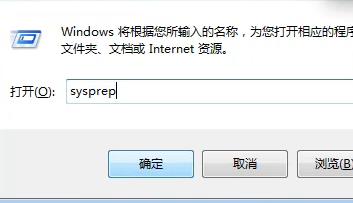
2、接着双击“sysprep”程序。 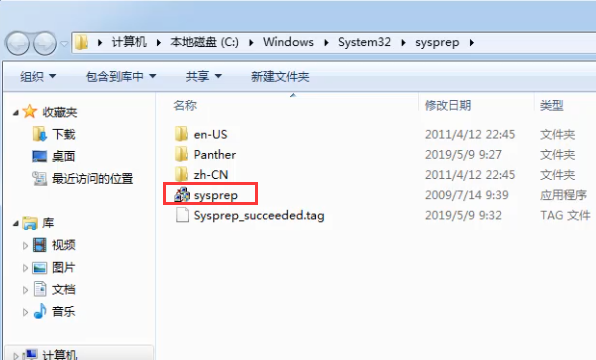
3、出现系统准备工具,在系统清理操作中选择“进入系统全新体验(OOBE)”,然后点击确定。 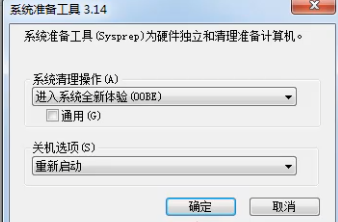
4、接着等待自动重启就可以了。 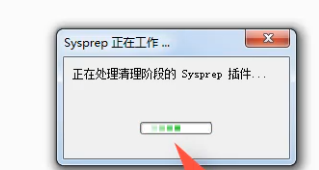
5、电脑自动重启后开始安装win7系统。 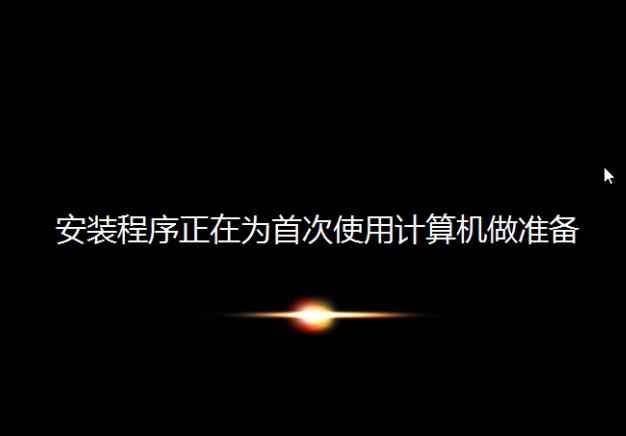
6、然后根据上面的提示操作设置系统就可以了。最后进入全新的操作系统。 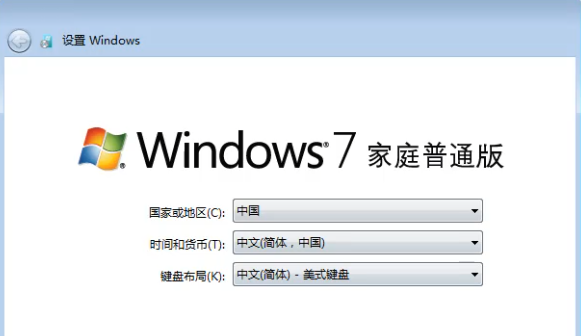 标签
Windows 7怎么恢复出厂设置
win7教程
标签
Windows 7怎么恢复出厂设置
win7教程
Win7系统安装后无法连接网络怎么办?Win7系统连接不到网络 下一篇 > Win7系统怎么一键重装?系统之家装机大师一键重装win7教程 相关教程 Win7任务栏图标消失怎么恢复-一招轻松搞定 Win7删除C盘无用文件如何手动删除 Win7启动卡在四色徽标进不了系统的解决方法 Win7电脑日期时间不对每天都要调怎么办 Win7的C盘扩展卷是灰色怎么-C盘扩展卷是灰色... 联想笔记本Win10如何改为Win7-联想笔记本Win1... 哪里的Win7系统最好用-最好用的Win7系统推荐 Win7按f8进不了高级选项怎么办 Win7系统哪个版本最流畅-最流畅Win7系统推荐 Win7系统C盘扩容操作教程
KB4474419补丁安装失败怎么办?Win7补丁安装失败KB4474419解决方法 
Win7补丁安装时错误代码0x80240037怎么办? 
Win7无线网络列表里搜不到WiFi的快速解决方法 
MSDN怎么下载Win7?MSDN下载Win7教程 发表评论共0条  没有更多评论了
没有更多评论了
评论就这些咯,让大家也知道你的独特见解 立即评论以上留言仅代表用户个人观点,不代表系统之家立场 |
【本文地址】
公司简介
联系我们